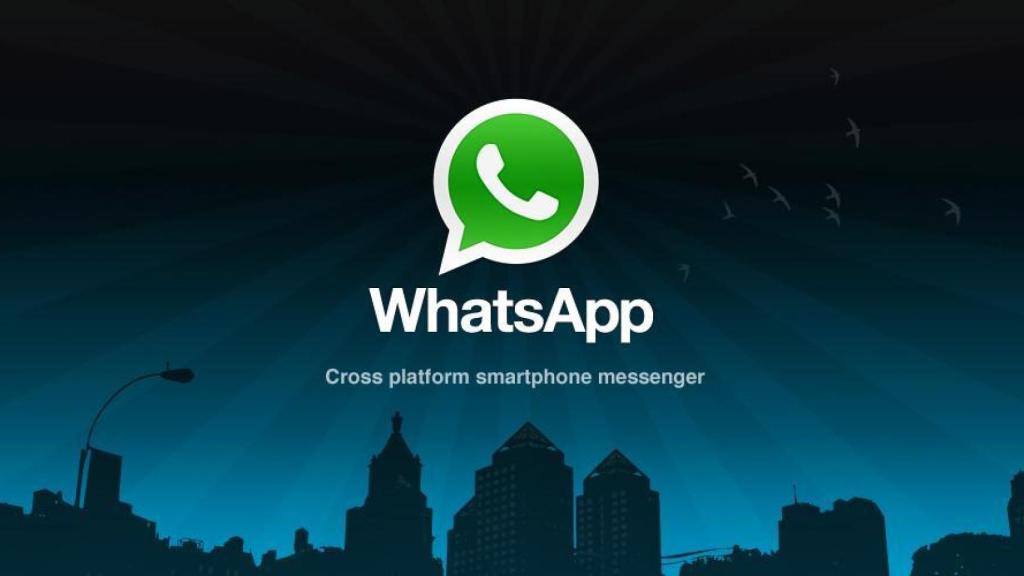
Guarda, restaura y accede a todas tus conversaciones de WhatsApp
Entre Line, la última actualiación de Viber y los problemas que está teniendo, Whatsapp no se encuentra en sus mejores momentos. Aún así, son muchos los que lo siguen usando (y lo seguirán haciendo), y hoy os traemos un «tip» para poder guardar nuestras conversaciones y poder restaurarlas más adelante en caso de necesidad, o por si estamos pensando en jubilar al «viejo» whatsapp pero no queremos perder esas maravillosas charlas que en él se han producido.
Copias automáticas
Tal vez muchos no lo sepáis, pero Whatsapp realiza copias periódicamente de nuestras conversaciones que se guardan en la carpeta correspondiente con el mismo nombre. A diferencia de otros servicios como por ejemplo Gtalk, estas conversaciones no se guardan en la nube, y eso es un inconveniente para algunos, o una ventaja para otros.
El caso es que si queremos ver la última fecha de guardado o, por el contrario, realizar una nueva, tan solo debemos seguir estos pasos:
- Acceder a los ajustes de Whatsapp
- Configuración de chat
Ahí veremos «Conversaciones almacenadas» con la última copia de seguridad realizada. Si queremos una nueva, bastará con pulsar sobre esta opción y listo.
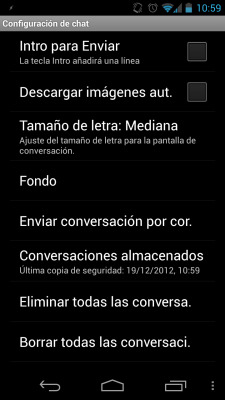
El proceso no es más complicado, pero requiere una condición: solo puede realizarse la restauración cuando instalamos la aplicación.
Para ello hay que tener en cuenta también ciertas cosas: si lo que vamos a hacer es restaurar el móvil por el motivo que sea y queremos recuperar luego las conversaciones, debemos saber si nuestro móvil dispone de tarjeta SD o no. ¿Por qué? Pues porque en caso afirmativo no hay problema, pues a no ser que se lo indiquemos explícitamente, al restaurar el móvil la tarjeta SD no se toca, así que no perderemos nada de lo que tengamos en ella.
El «problema» viene si nuestro teléfono no dispone de ella; en ese caso antes que nada debemos hacer una copia de la carpeta Whatsapp en nuestro ordenador, por ejemplo, para una vez restaurado el teléfono volver a copiar esa carpeta donde estaba.
Bien, una vez tenemos claro esto, y la carpeta con las conversaciones en nuestro móvil (SD o memoria interna), procedemos a la instalación de Whatsapp. Es en ese momento que nos pregunta si queremos restaurar las conversaciones, y con darle a aceptar volveremos a tenerlas en nuestro teléfono. Evidentemente si queremos restaurar las conversaciones en otro teléfono porque lo hayamos cambiado, el procedimiento es el mismo.
Es un pequeño truco que puede venir bien a mucha gente que anteriormente ha perdido las conversaciones o para esos que quieren cambiar el móvil.
Via: Redmonpie



